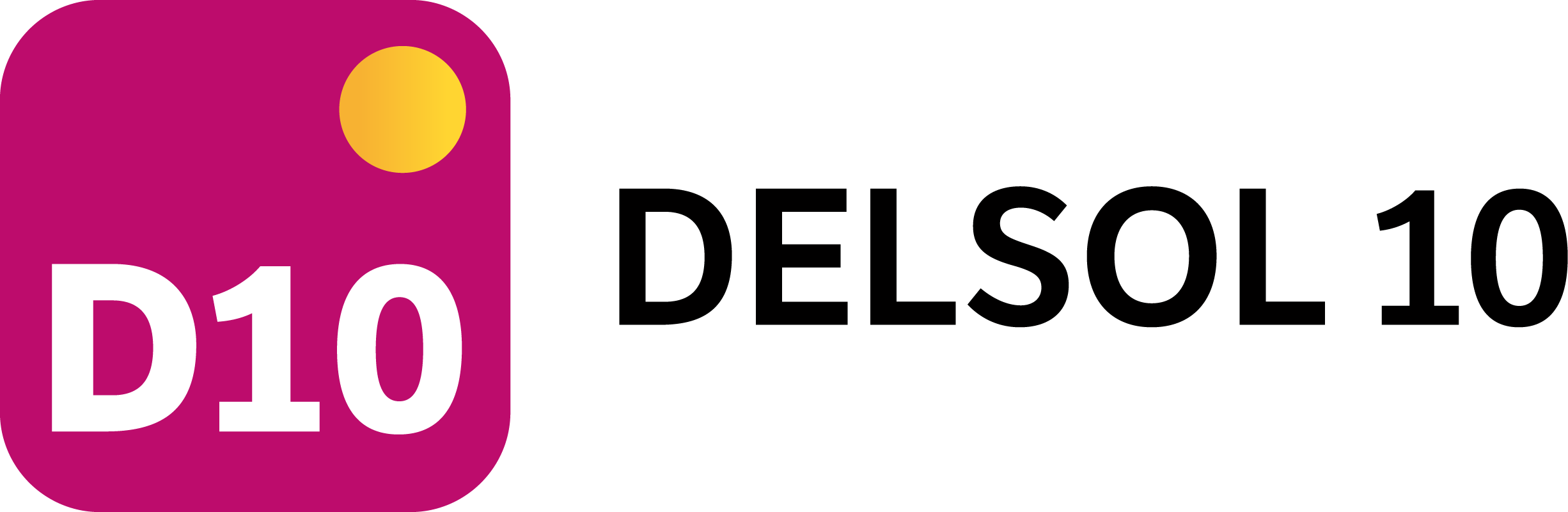- DarkLight
Conciliación bancaria
- DarkLight
Conciliación bancaria
¿Cuánto tiempo inviertes en acceder a tus bancos? Si conectas DELSOL 10 a tus productos bancarios, podrás ver toda la información en tiempo real, manteniéndote actualizado en los cobros y pagos que se realizan en tus cuentas, para llevar de esta forma una gestión eficiente y totalmente online.
Conectado a través de API la cual está certificada por la Agencia Española de Protección de Datos para garantizar la máxima seguridad.
En DELSOL 10 puedes conciliar con tres productos bancarios diferentes al mes.
¿Cómo se realiza?
El programa necesita para la conciliación bancaria que se realicen unas configuraciones previas
Conecta un nuevo banco
Antes de realizar la conciliación bancaria, necesitas introducir el banco en la aplicación.
Para realizarlo, accede a la solapa Administración > opción Conciliación bancaria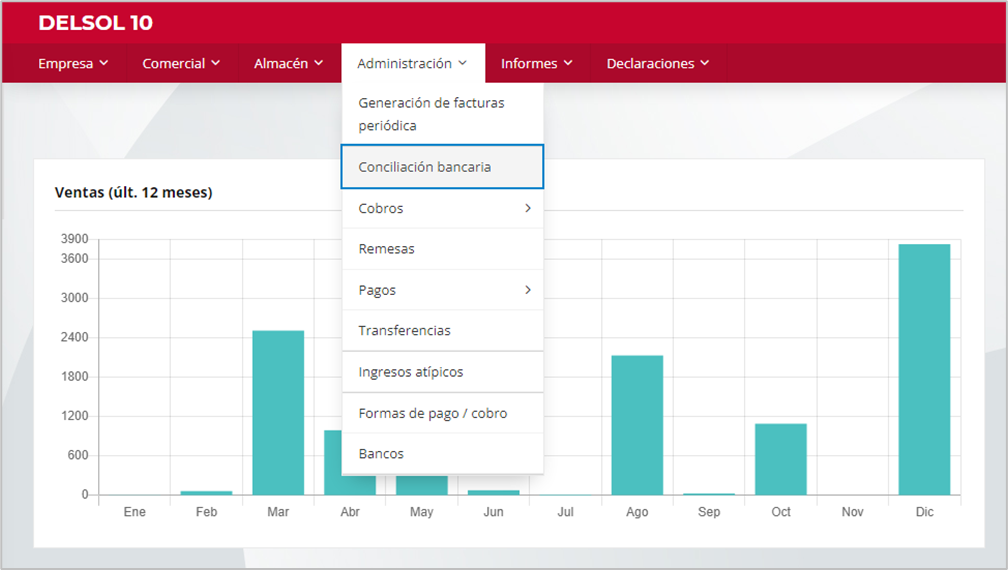
Una vez dentro, pulsa sobre la opción de Conectar nuevo banco.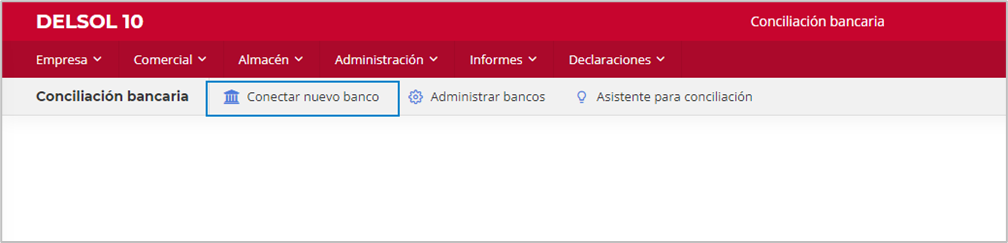
En la ventana de entidades bancarias, puedes realizar una búsqueda por nombre, selecciona pulsando sobre la entidad que desees conectar.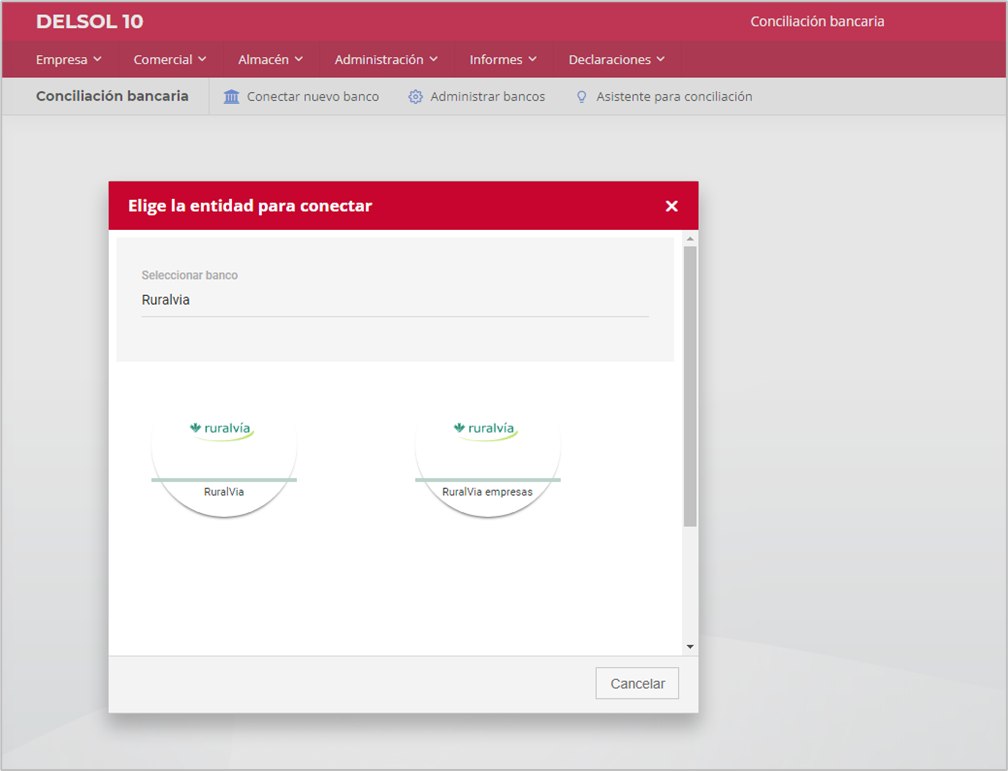
DELSOL 10 te solicitará los datos de acceso a tu cuenta bancaria, indícalos y pulsa sobre AÑADIR.
Puede ocurrir que tras introducirlos, el programa te solicite un código de verificación recibido a través de SMS o aceptar la notificación push en tu teléfono móvil, este tipo de verificaciones de seguridad pueden variar en función de la entidad que estés conectando.
Activa los productos con los que vas a conciliar.
Una vez conectado, se descargarán todos los productos que tengas contratados con dicho banco, selecciona con que cuentas o tarjetas vas a realizar la conciliación.
Para ello activa en la parte izquierda aquellos productos con los que desees realizar la conciliación bancaria. 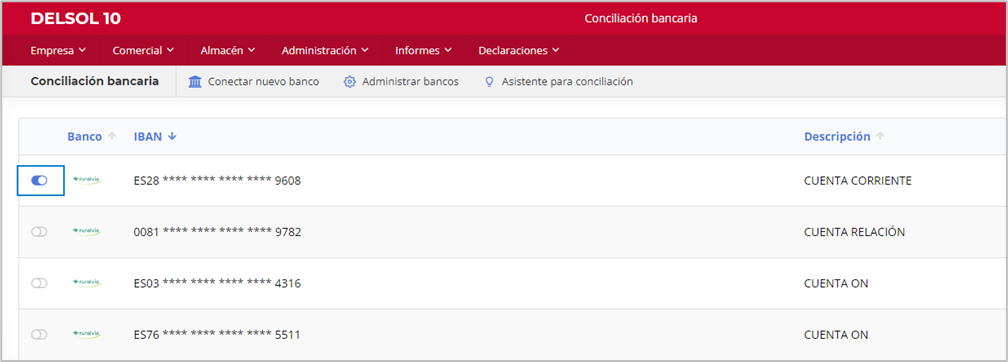
Recuerda que podrás solicitar movimientos de un máximo de tres productos al mes. Una vez finalizado el mes natural, podrás desactivar para activar otros productos diferentes.
Solicita movimientos
Una vez que tienes conectado el banco y activos los productos con los que vas a conciliar, ya puedes solicitar los movimientos, para ello pulsa sobre el botón Solicitar movimientos que encuentras en la parte de derecha de los productos activos.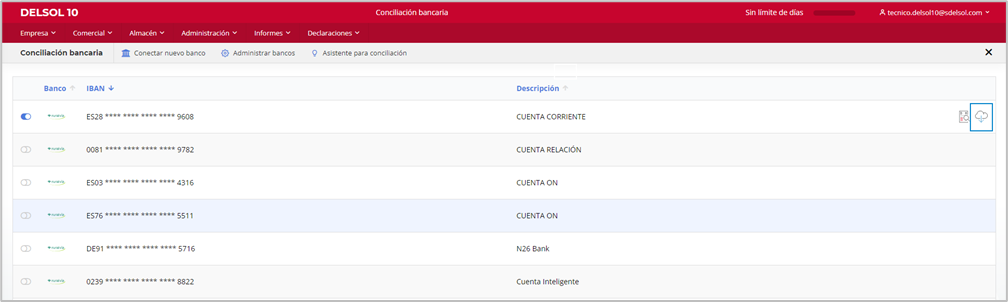
Al pulsar sobre el botón Solicitar movimientos, DELSOL 10 te mostrará la ventana para introducir la fecha desde la cual desear recibir el extracto, si es la primera vez que solicitas movimientos, la fecha por defecto será de 89 días anteriores al día actual, cuando vuelvas a solicitar movimientos, el programa recordará la última fecha introducida.
En cualquier momento puedes volver a solicitar movimientos de una fecha en la que ya se hayan sido solicitados, el programa volverá a presentar el extracto sin duplicar ningún registro.
Pulsa sobre Enviar solicitud para poder recibir el extracto de movimientos.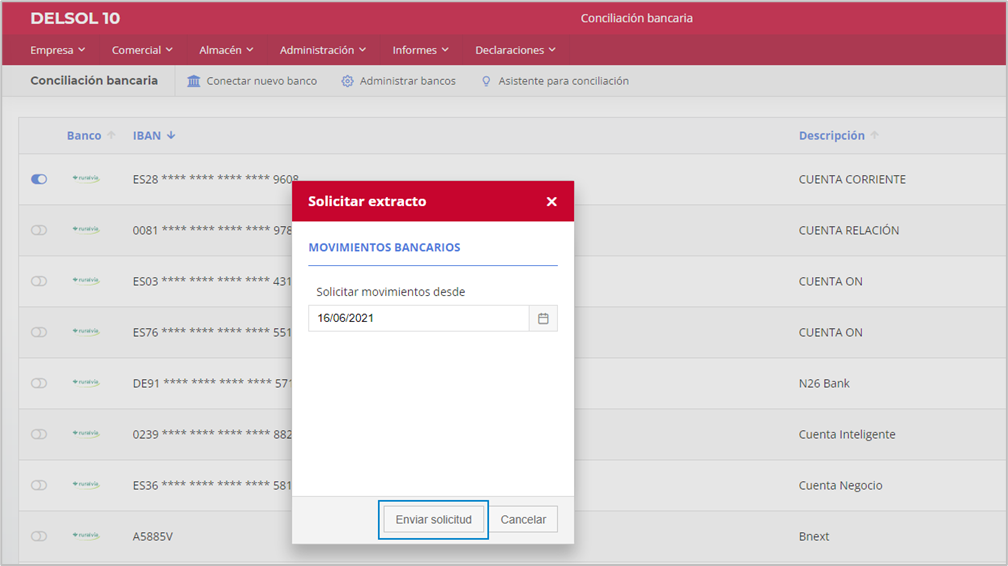
Asistente de conciliación
Todo está listo para proceder con el asistente de conciliación, ahora el programa comparará el extracto de movimientos del banco conectado con las facturas emitidas y recibidas registradas en DELSOL 10 y clasificará los movimientos dentro del asistente de conciliación en dos apartados:
- Movimientos que se pueden conciliar automáticamente
En este apartado aparecerán aquellos movimientos en los que el programa haya encontrado coincidencias por importe, por fecha de vencimiento y/o de emisión y coincida algún apartado del concepto del banco con el nombre del cliente/proveedor o concepto de las líneas de detalle de las facturas.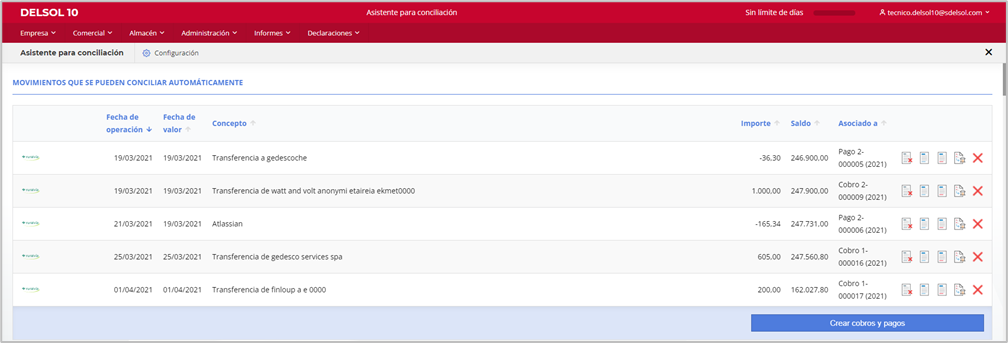
Puedes gestionar los movimientos conciliados automáticamente, desde los iconos que encuentras en el apartado de la derecha, pudieron por este orden, rechazar el movimiento para no conciliar, asociar otra factura reciba y asociar otra factura emitida diferente. 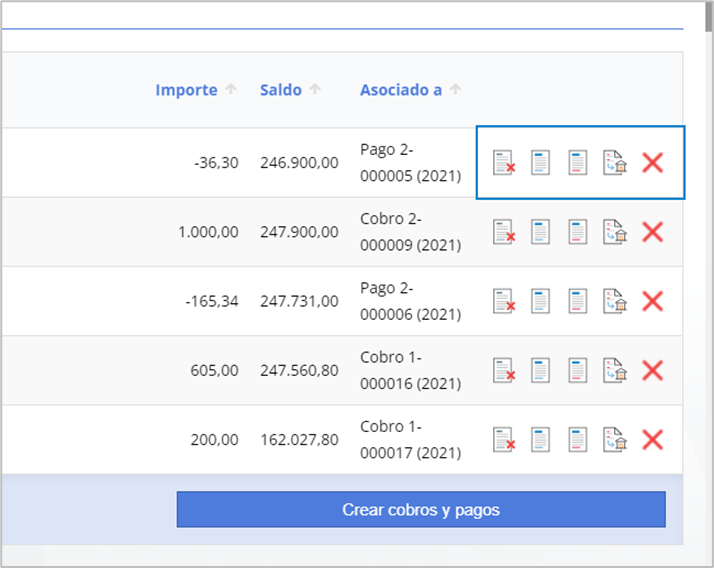
Finaliza pulsando sobre el botón Crear cobros y pagos y el programa generará los apuntes de cobro y pagos de las facturas de forma automática. 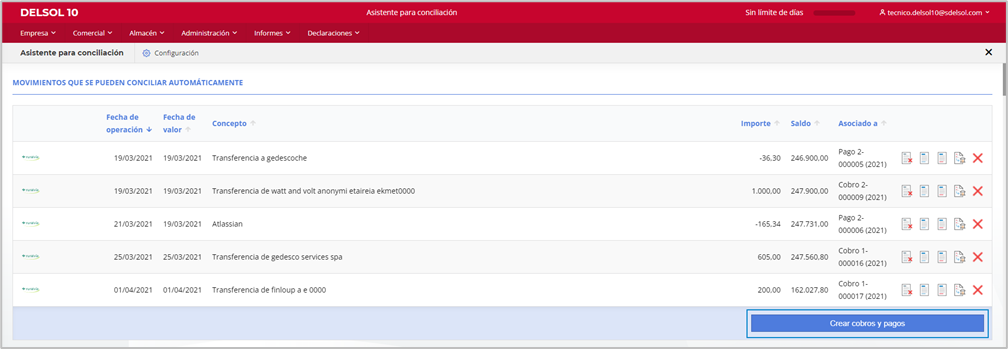
- Movimientos que no se pueden conciliar automáticamente
Para aquellos movimientos de los que no existan coincidencias en función de los requisitos descritos en el punto anterior, DELSOL 10 permite asociar de manera manual el movimiento con las facturas, ya sea emitida o recibida.
Pulsando sobre el icono correspondiente para asociar factura emitida o recibida, el programa abrirá la ventana del fichero de facturas para que puedas seleccionarlas.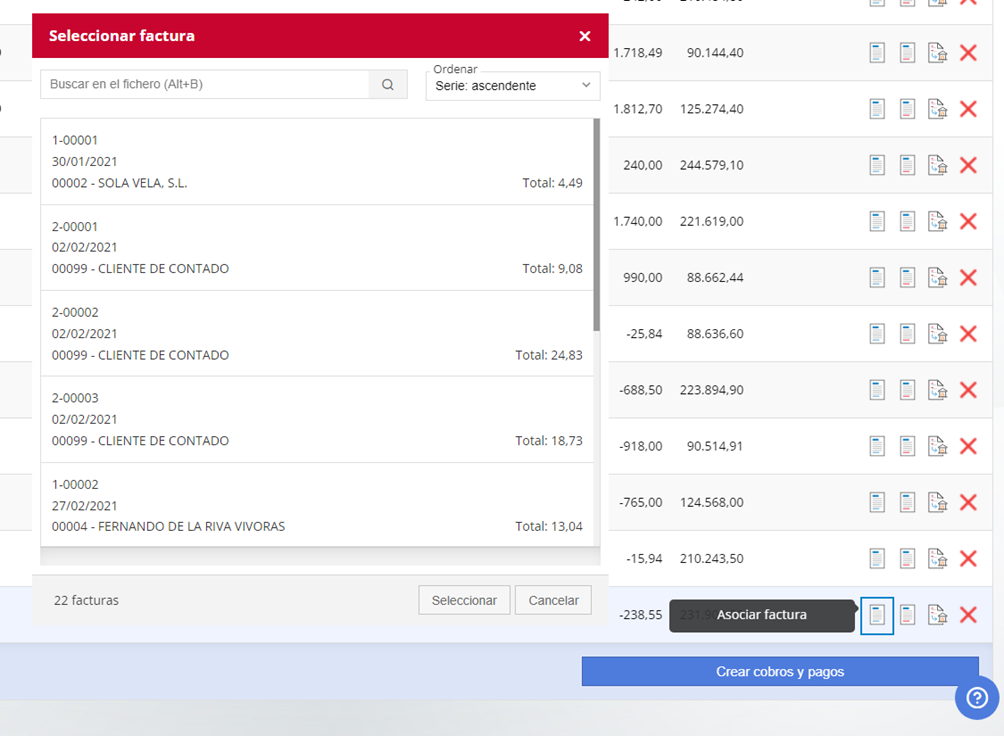
Una vez los cobros y pagos hayan sido asociados de manera manual, finaliza pulsando sobre el botón Crear cobros y pagos y el programa generará los apuntes de cobro y pagos de las facturas de forma automática.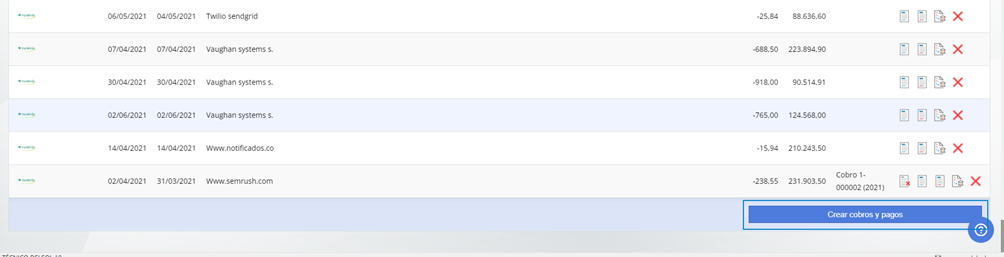
Recuerda que en cualquier momento puedes eliminar el enlace con el banco para que no se pueda solicitar un nuevo extracto de movimientos, para ello accede a la solapa Administración > opción Conciliación bancaria, una vez dentro, pulsa sobre Administrar bancos. 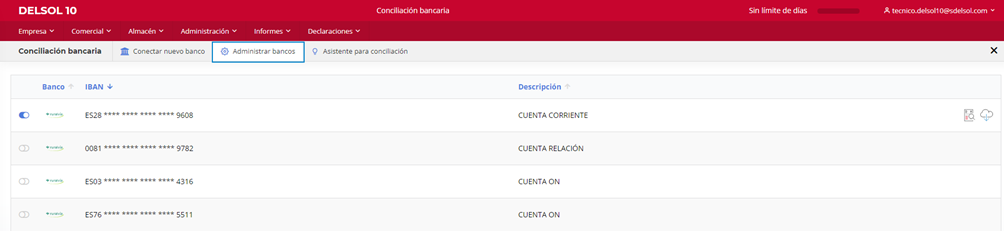
En este apartado encontraremos los bancos conectados, si no deseas tener el banco en este fichero, pulsa sobre el icono de eliminar, el programa te informará que los movimientos que hayas descargado no serán eliminados de la base de datos de la empresa, pero una vez eliminado el banco, ya no se podrán solicitar nuevos extractos. 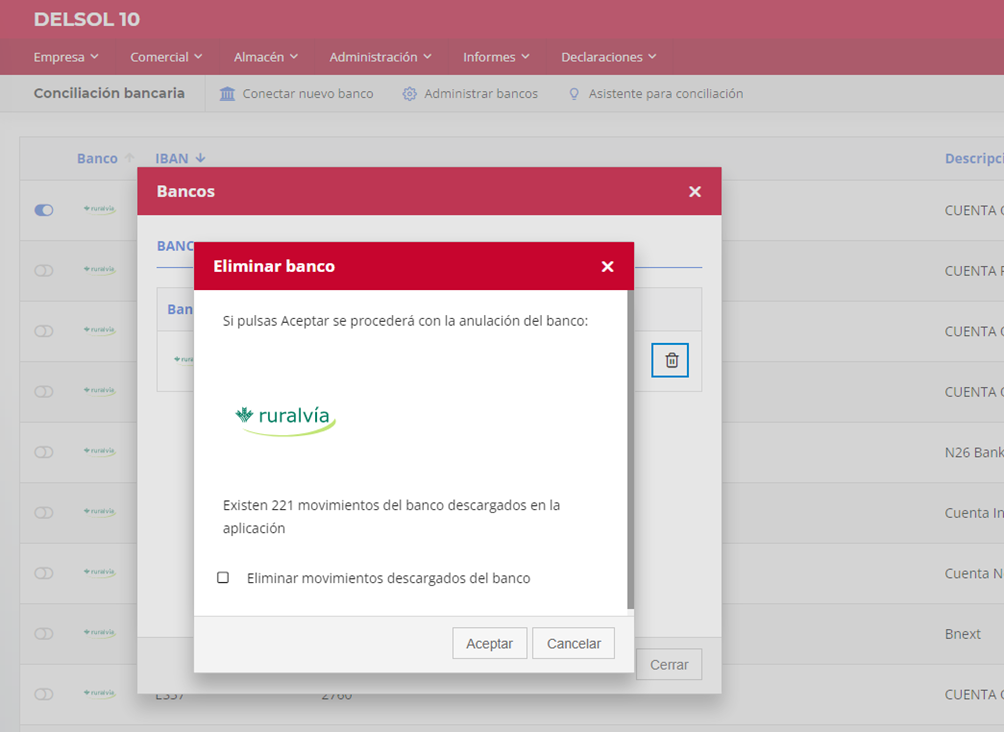
Finaliza pulsando sobre Sí, en el caso de desear eliminar la conexión con el banco seleccionado.